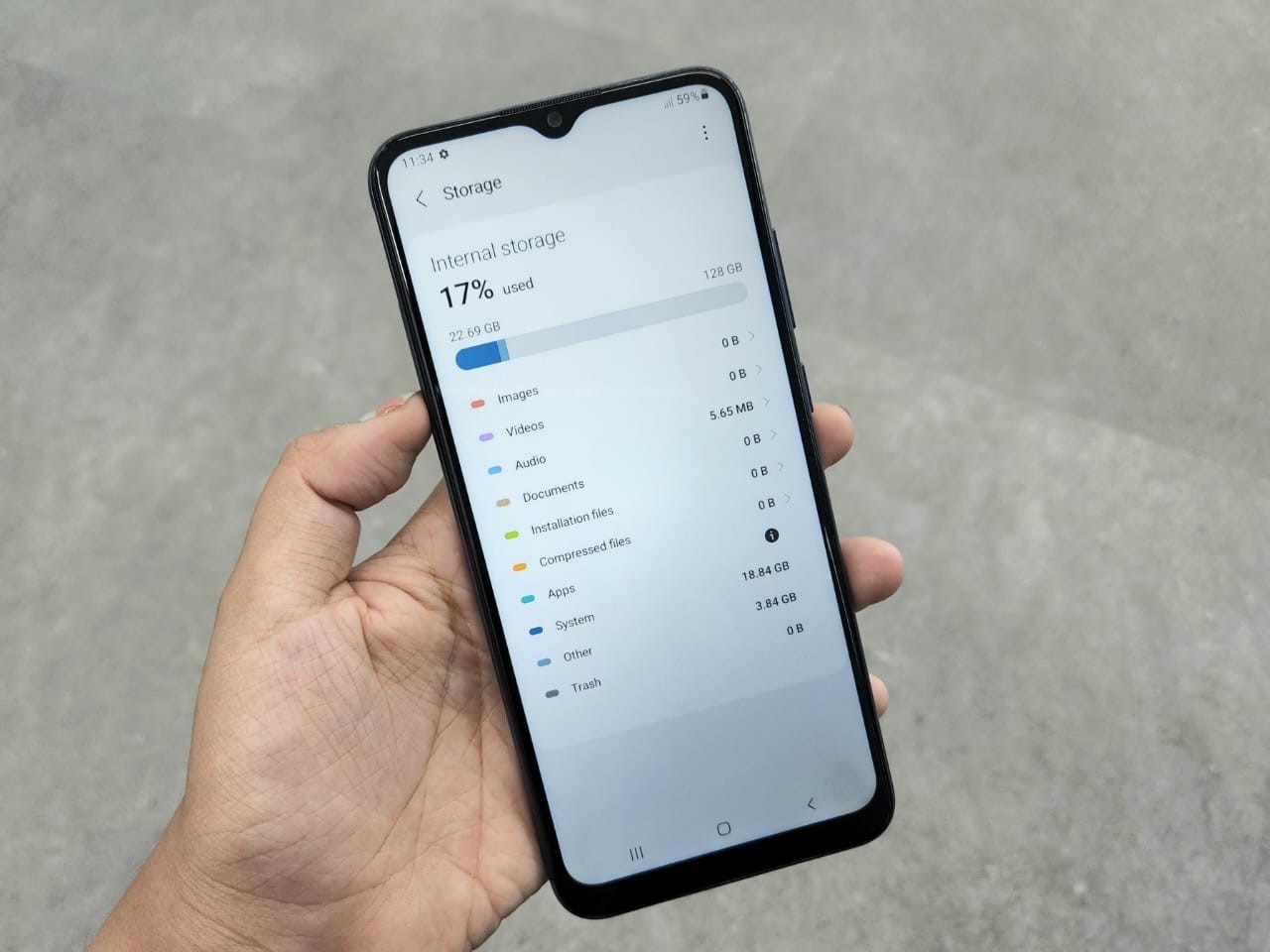
Gadgetren – Membuat backup atau cadangan data adalah salah satu hal yang perlu dipelajari oleh setiap pengguna ponsel agar bisa tetap tenang saat terjadi sesuatu yang tidak diinginkan.
Karena dengan membuat backup, kita dapat memperoleh kembali berbagai macam data yang masih sangat diperlukan ketika rusak, hilang, atau terhapus dari ponsel. Jadi kita nantinya tidak perlu membuat baru atau mengumpulkan ulang dari awal.
Ponsel tiba-tiba bermasalah dan memaksa kita melakukan factory reset atau beralih ke perangkat baru termasuk contoh kasus yang sering membuat kita harus rajin-rajin membuat backup. Jika tidak punya, data soalnya bisa benar-benar hilang.
Berbagai macam manufaktur ponsel secara umum untungnya melengkapi perangkat-perangkat buatannya dengan fitur khusus untuk membuat backup. Kalaupun dirasa masih kurang, terdapat juga aplikasi dan layanan pihak ketiga yang memungkinkan kita melakukan hal tersebut.
Di ponsel-ponsel berbasis Android, kita misalnya bisa memanfaatkan layanan pencadangan data milik Google mulai dari Google One, Drive, Photos, maupun Contact. Sementara pengguna perangkat iOS bisa menggunakan iCloud.
Cara Backup Semua Data HP Android
- Masuk ke halaman Settings.
- Cari dan buka menu pengaturan Google.
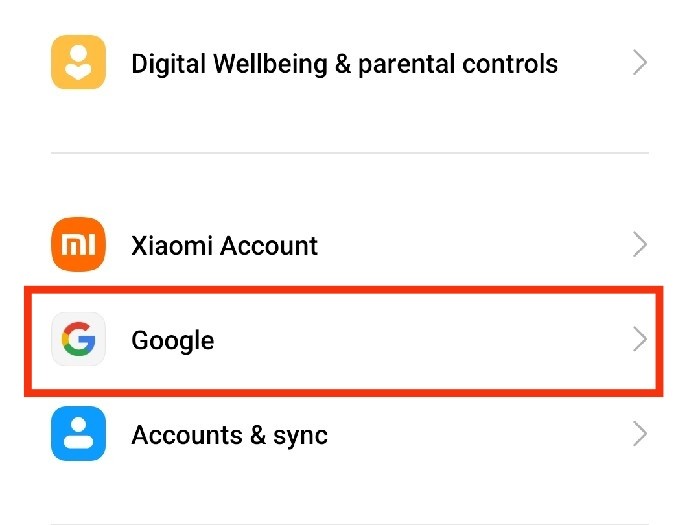
- Ketuk lalu ubah Akun Google jika diperlukan.
- Gulir ke bawah lalu pilih Backup.
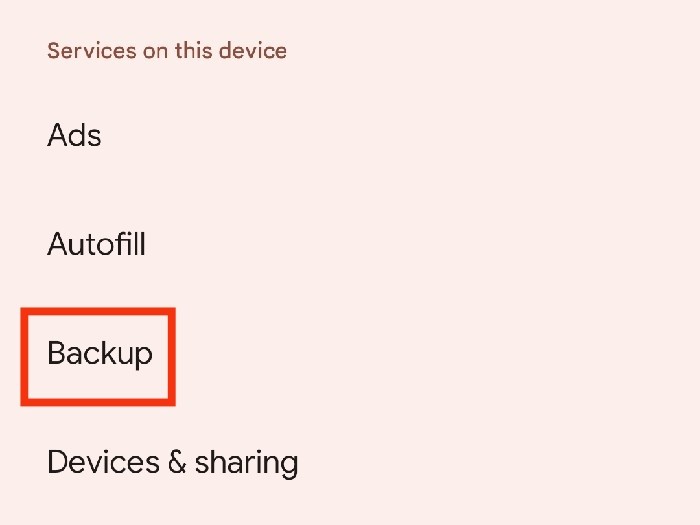
- Pastikan opsi Backup by Google One menyala untuk mengaktifkan pencadangan otomatis.
- Tekan tombol Back up now untuk mencadangkan secara manual.
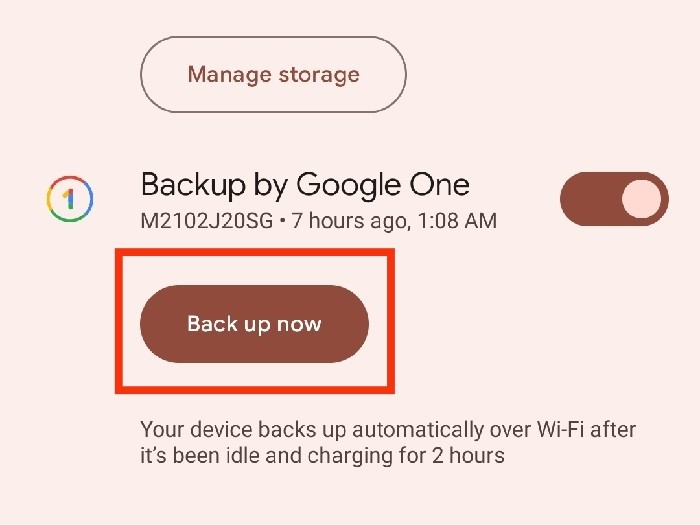
Proses pencadangan ini berlaku untuk hampir seluruh ponsel Android terutama model baru. Kita bisa memakainya untuk membuat backup mulai dari daftar aplikasi, pesan SMS, histori panggilan telepon, pengaturan perangkat, maupun data Akun Google seperti kontak dan kalender.
Untuk mendapatkan pengalaman yang lebih baik, jangan lupa mengaktifkan pengaturan Back up using mobile or metered Wi-Fi data terutama bagi kita yang bergantung pada layanan seluler. Jika tidak maka pencadangan hanya akan dilakukan melalui sambungan Wi-Fi.
Perlu dicatat bahwa fitur pencadangan data ke Google One kadang-kadang memerlukan aplikasi tambahan supaya berhasil digunakan. Misalnya untuk foto dan video, kita perlu memasang Google Photos yang bisa diunduh gratis lewat Google Play Store.
Menggunakan Fitur Backup Google Photos
- Pasang Google Photos jika belum punya.
- Buka aplikasi setelah terpasang.
- Izin sejumlah permohonan akses jika diminta.
- Jika baru pertama kali, nanti akan muncul pengaturan untuk pencadangan data.
- Ubah ke Akun Google yang sesuai lalu klik tombol Turn on Backup.
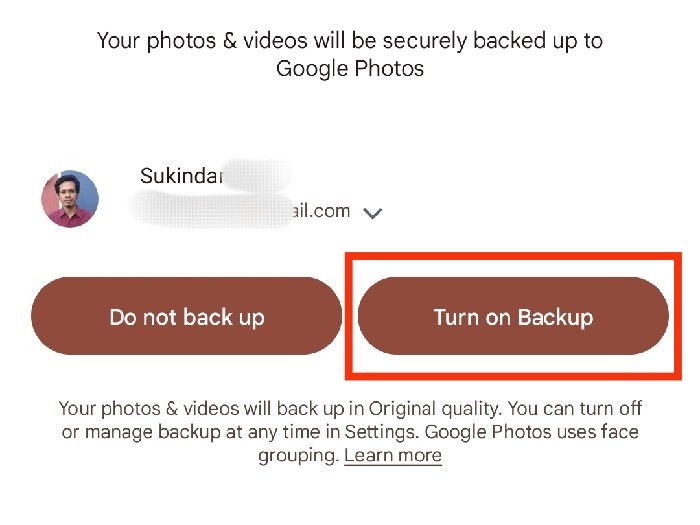
- Apabila melewatkannya, ketuk foto profil di halaman utama.
- Pilih opsi Turn on backup yang terletak di bawah menu Backup is off.
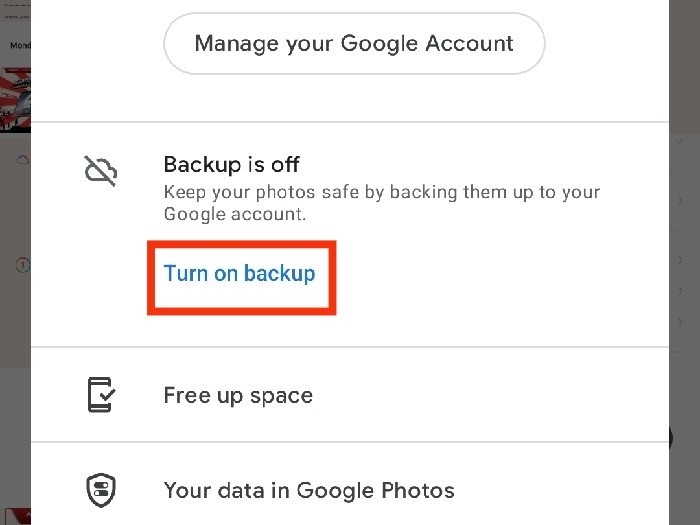
Apabila mempunyai berkas-berkas dengan format lain seperti dokumen, suara, atau kompresi data maka kita pun bisa mempertimbangkan untuk menggunakan layanan penyimpanan awan. Namun kita dalam hal ini hanya dapat melakukan backup secara manual.
Memanfaatkan Layanan Penyimpanan Awan
- Perbarui aplikasi Google Drive jika diperlukan.
- Buka aplikasi tersebut.
- Ubah pengaturan profil ke Akun Google yang diinginkan.
- Ketuk tombol Plus (+).
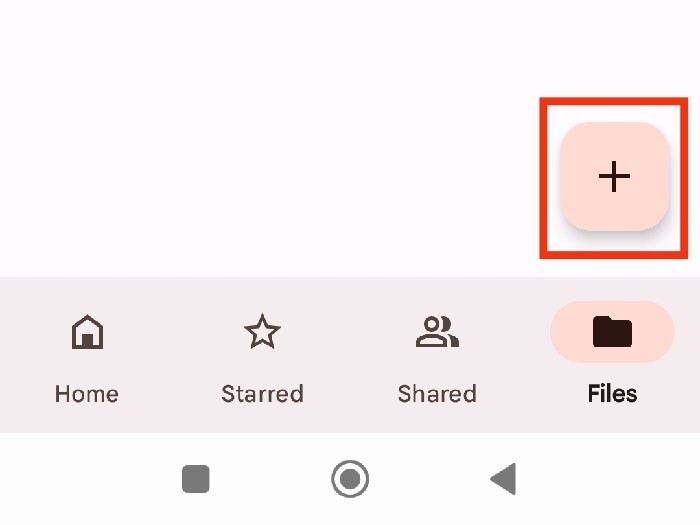
- Pilih opsi Upload.
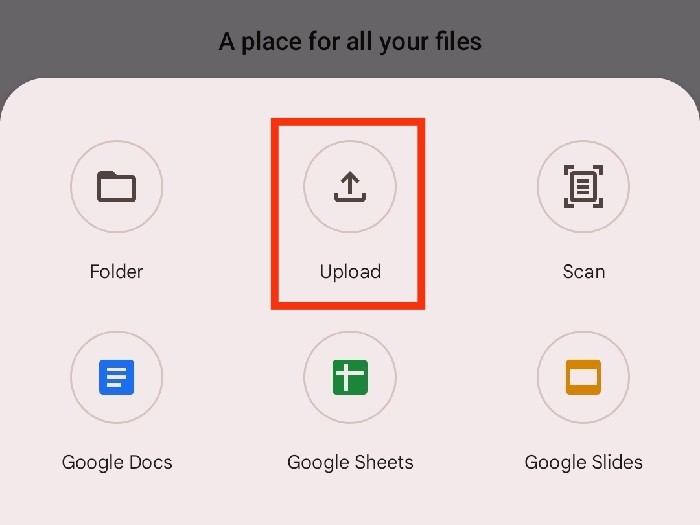
- Centang semua berkas yang mau di-backup.
- Ketuk tombol Select.
Google Drive adalah salah satu penyimpanan awan yang bisa dipertimbangkan ketika kita memerlukan tempat backup data ponsel secara daring. Namun tentu saja, layanan ini bukan satu-satunya karena kita juga dapat memanfaatkan Microsoft OneDrive atau Dropbox.
Mencadangkan ke Komputer
Selain menggunakan layanan cloud, kita juga dapat memindahkan berkas-berkas penting ke komputer atau laptop sebagai bentuk backup. Kita dalam hal ini dapat menggunakan kabel data, sambungan BlueTooth, USB Flash Drive, maupun aplikasi tambahan dari pihak ketiga seperti SHAREit.
Memanfaatkan Fitur Bawaan Manufaktur
- Masuk ke halaman Settings.
- Gunakan fitur penelusuran.
- Cari menu Backup.
- Pilih menu Backup dari hasil penelusuran.
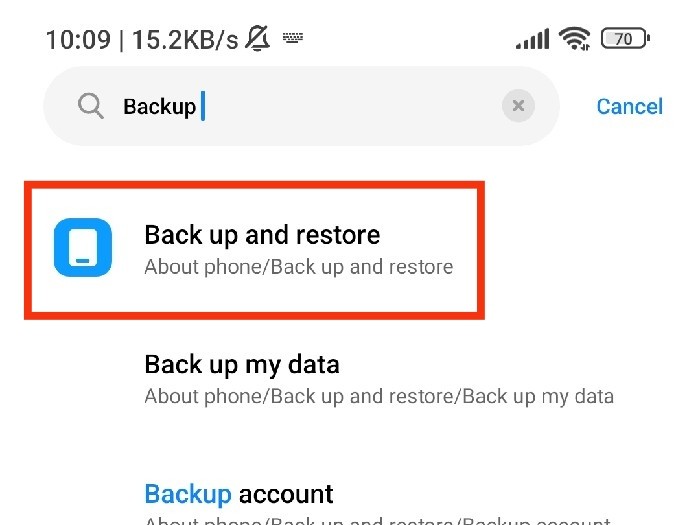
- Di halaman Backup, pilih metode backup yang ingin dipakai.
- Ikuti petunjuk yang muncul.
Sejumlah produsen juga membekali perangkat-perangkatnya dengan fitur backup khusus dalam antarmuka sistem buatannya. Kita pun bisa memanfaatkan dukungan ini walaupun masing-masing model perangkat mempunyai pengaturannya sendiri.
Memanfaatkan Aplikasi Pihak Ketiga
Di samping menggunakan beberapa cara di atas, kita juga dapat memanfaatkan aplikasi-aplikasi khusus backup buatan pihak ketiga untuk melakukannya. Termasuk di antaranya seperti Swift Backup dan Titanium Backup yang kini menjadi andalan sejumlah pengguna.
Cara Backup Semua Data iPhone
- Buka halaman Settings.
- Ketuk nama pengguna yang kita gunakan.
- Pilih iCloud.
- Masuk ke pengaturan iCloud Backup.
- Pastikan pengaturan iCloud Backup menyala.
- Ketuk Back Up Now untuk mencadangkan secara manual.
Sebagaimana apa yang sudah kami singgung sebelumnya, fitur backup juga hadir di berbagai macam perangkat yang menggunakan iOS. Namun tentu saja antarmuka, layanan, maupun cara memakainya akan sangat berbeda dari ponsel Android.
Backup iPhone ke Komputer
- Pasang aplikasi iTunes dulu jika memakai Windows.
- Hubungkan iPhone ke komputer atau laptop dengan kabel data.
- Buka aplikasi iTunes.
- Klik ikon iPhone di sebelah pojok kiri atas.
- Pilih menu Summary.
- Ketuk opsi Back Up Now.
Supaya backup lebih aman, kita pun dapat memanfaatkan opsi Encrypt local backup. Kita nanti bisa menambahkan kata sandi untuk melindungi data yang dicadangkan lalu mengetuk Set Password setelah selesai mengaturnya.
Apabila menggunakan Mac atau MacBook dengan sistem terbaru, backup data bisa dilakukan langsung melalui Finder. Nanti kita hanya perlu memilih iPhone yang dimaksud, masuk ke menu General, mengetuk Back up all of the data on your iPhone to this Mac, mengaktifkan Encrypt local backup jika perlu, lalu memilih Back Up Now.







Tinggalkan Komentar